
- •Мета і завдання вивчення дисципліни
- •Анотація дисципліни
- •Лабораторна робота №1 Викорисуноктання інструментальної панелі, панелі розширених команд і спеціального управління. Введення даних в поля строки параметрів об'єктів. Строка параметрів.
- •Місце подвійного Клацання
- •Вправа 1-06. Введення допоміжної прямої через дві точки
- •Вправа 1-07. Введення допоміжної прямої через дві точки
Мета і завдання вивчення дисципліни
Дисципліна “Інженерна та комп’ютерна графіка” викладається студентам 1-го курсу спеціальності 6.100101 “Енергетика сільськогосподарського виробництва ” рівень - бакалавр. Вона визначальна у формуванні наукового світогляду, відповідної системи поглядів на суть принципів нарисунокної геометрії, інженерної і комп’ютерної графіки, розробці концептуальних моделей систем в умовах автоматизованого або неавтоматизованого проектування за допомогою систем моделювання, викорисуноктовуючи процедури форрисунок.ізованого уявлення про систему або об’єкт, розробці документації на програмний продукт в умовах робочого проектування за допомогою технічних засобів, викорисуноктовуючи сучасні програмні засоби підготовки документів, є базовою в забезпеченні ґрунтовних підстав для вивчення фахових дисциплін з комп’ютерного проектування.
.ВИМОГИ ДО ЗНАНЬ, УМІНЬ ТА НАВИЧОК
В результаті вивчення дисципліни студент повинен
знати:
методи ортогонального відображення об’єктів на площині;
принципи побудови ортогональних зображень;
основні теоретичні положення способів перетворення комплексного креслення;
алгоритми побудови проекцій складних поверхонь на комплексному кресленні;
основні класи і галузі забезпечення та застосування систем комп’ютерної графіки;
способи завдання та редагування графічної інформації про форму об’єкту;
вміти:
розв’язувати позицiйнi i метричні задачі;
виконувати тривимірні зображення та робочі креслення об’єктів;
викорисуноктовувати прикладні бібліотеки системи для проектування складних об’єктів і систем.
мати навички:
змістовного аналізу і розв’язання прикладних задач;
вибору потрібних алгоритмів побудови технічних форм;
введення та редагування графічної інформації;
корисуноктування прикладними бібліотеками при проектуванні об’єктів.
Анотація дисципліни
Тематика даної навчальної дисципліни охоплює теоретичні основи побудови зображень об’єктів, самостійну розробку та реалізацію алгоритмів їх побудови, а також питання працездатності об’єктів проектування. Розглядаються типові алгоритмічні конструкції при проектуванні виробів. Вивчаються основні прийоми роботи з інтегрованими засобами розробки.
Дисципліна покликана забезпечити майбутніх фахівців розвиненою просторовою уявою, сучасними методами розробки, проектування та моделювання різноманітних виробів, які можуть викорисуноктовуватися для розв’язання великої кількості практичних задач у їхній інженерній діяльності.
Лабораторна робота №1 Викорисуноктання інструментальної панелі, панелі розширених команд і спеціального управління. Введення даних в поля строки параметрів об'єктів. Строка параметрів.
Після лабораторної роботи студент повинний:
Знать: Склад панелей керування, які викорисуноктовуються для різних режимів роботи. Зміст строки параметрів та порядок введення даних у поле строки параметрів об’єктів.
Вміти: викорисуноктовувати інструментальну панель, панелі розширених команд і спеціального керування. вводити дані у поле рядка параметрів об’єктів.
І. Інструментальна панель
Завдання. Побудуйте по точках деталь, показану на Зразку.
Вправа № 1. Робота з Інструментальною панеллю
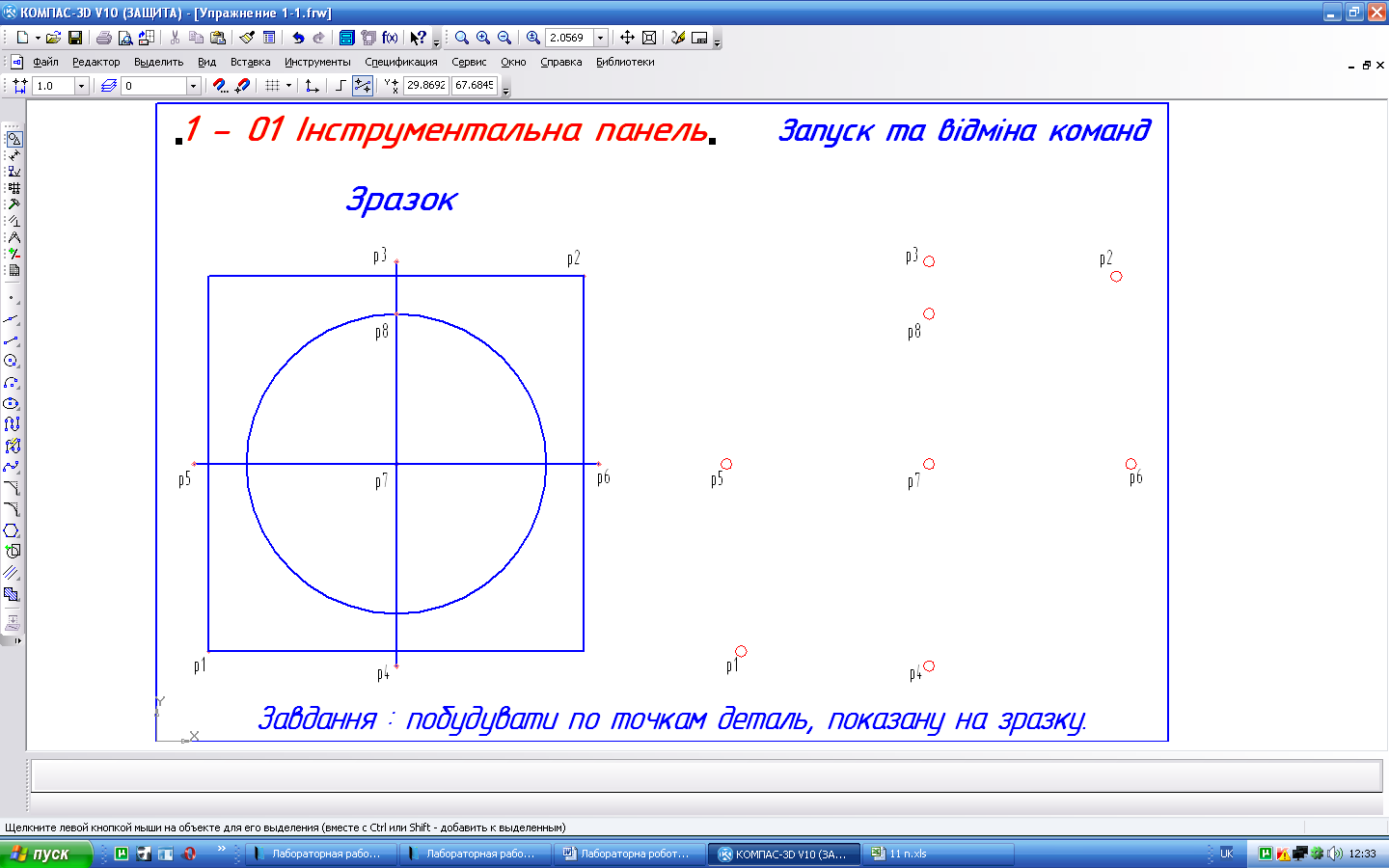 Для
виконання завдання необхідно побудувати
4 геометричних об'єкта: прямокутник,
коло і два відрізка. Для цього буде
потрібно три команди із строки Геометричні
побудови
.
Для
виконання завдання необхідно побудувати
4 геометричних об'єкта: прямокутник,
коло і два відрізка. Для цього буде
потрібно три команди із строки Геометричні
побудови
.![]() Запуск команд, представлених кнопками
на сторінках Інструментальної панелі,
здійснюється простим клацанням на
потрібній кнопці.
Запуск команд, представлених кнопками
на сторінках Інструментальної панелі,
здійснюється простим клацанням на
потрібній кнопці.
1. Клацніть на
кнопці Введення
прямокутника
![]() на сторінці Геометричні побудови –
система перейшла в режим побудови
прямокутників.
на сторінці Геометричні побудови –
система перейшла в режим побудови
прямокутників.
2. За умовчанням прямокутник будується вказівкою двох вершин на будь-якій з його діагоналей. У відповідь на запит системи Вкажіть першу кутову точку прямокутника клацніть в точці р1 – система зафіксувала першу вершину.
3. У відповідь на запит системи Вкажіть другу кутову точку прямокутника перемістіть курсор в точку р2 і зафіксуйте її клацанням миші – система закінчила побудову прямокутника.
Після включення команда Введення прямокутника залишається активною до тих пір, поки вона не буде завершена явним чином. Нам же необхідно перейти до побудови відрізань.
4. Скорисуноктаємося
першим способом. Клацніть на кнопці
Введення
відрізку
![]() –
система перейшла в режим побудови
відрізків. За умовчанням система
викреслює відрізок з кінцями в двох
вказаних точках. У відповідь на запит
системи Вкажіть
початкову точку відрізка клацніть
в точці р3 – система зафіксувала
початкову точку відрізку.
–
система перейшла в режим побудови
відрізків. За умовчанням система
викреслює відрізок з кінцями в двох
вказаних точках. У відповідь на запит
системи Вкажіть
початкову точку відрізка клацніть
в точці р3 – система зафіксувала
початкову точку відрізку.
5. У відповідь на запит системи Вкажіть кінцеву точку відрізка клацніть в точці р4 – система закінчила побудову відрізка.
6. Для побудови горизонтального відрізку послідовно клацніть мишею в точках р5 і р6.
7. Натисненням клавіші <Esc> на клавіатурі перервіть роботу команди Введення відрізку.
8. Клацанням на
кнопці Введення
кола
![]() сторінки Геометричні
побудови Інструментальної
панелі активізуйте команду побудови
кіл.
сторінки Геометричні
побудови Інструментальної
панелі активізуйте команду побудови
кіл.
ІІ. Панелі розширених команд
Кнопки на сторінках Інструментальної панелі, що мають Панелі розширених команд, помічені чорним трикутником в їх правому нижньому куті.
Завдання. Послідовно побудуйте відрізки р1-р3, р3-р4 і р2-р3 так, як це показано на Зразку. Відрізок р3-р4 повинен бути перпендикулярний відрізку р1-р2.
Вправа № 2. Робота з Панелями розширених команд
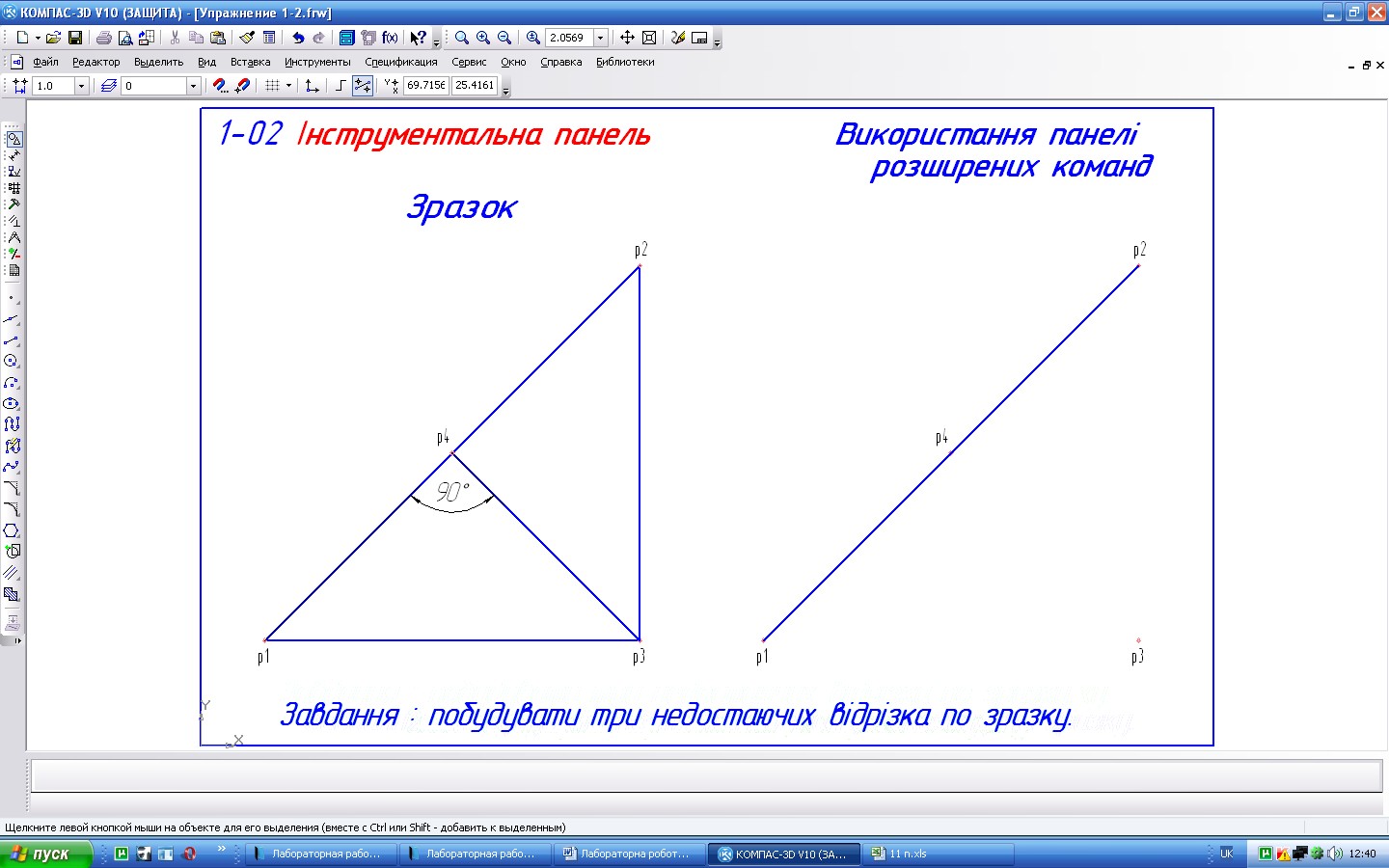
1. Ввімкнути команду
Введення
відрізку
![]() клацанням на однойменній кнопці і
послідовно вкажіть точки р1 і р3. Тепер
побудуємо відрізок р3-р4. По умові завдання
він повинен бути перпендикулярний
відрізку р1-р2. Звичайно, велика спокуса
просто вказати початкову точку відрізку
р3 і кінцеву точку р4. Але де гарантія,
що побудований відрізок дійсно буде
перпендикуляром?
клацанням на однойменній кнопці і
послідовно вкажіть точки р1 і р3. Тепер
побудуємо відрізок р3-р4. По умові завдання
він повинен бути перпендикулярний
відрізку р1-р2. Звичайно, велика спокуса
просто вказати початкову точку відрізку
р3 і кінцеву точку р4. Але де гарантія,
що побудований відрізок дійсно буде
перпендикуляром?
2. Для виклику
Панелі розширених команд клацніть
на кнопці Введення
відрізку
і не відпускайте кнопку миші. Через
короткий проміжок часу розкриється
відповідна Панель розширених команд.
Не відпускаючи ліву кнопку миші, помістіть
курсор на кнопку Перпендикулярний
відрізок
![]() і відпустіть кнопку миші.
і відпустіть кнопку миші.
3. У відповідь на запит системи вкажіть мішею в будь-якій точці відрізку р1-р2. Після цього всі подальші відрізки будуватимуться строго перпендикулярно вказаному відрізку.
4. Потім клацніть в точках р3 і р4 система побудувала відрізок р3-р4, перпендикулярний відрізку р1-р2.
ІІІ. Рядок параметрів
Рядок параметрів об'єктів є найважливішим елементом інтерфейсу КОМПАС-ГРАФІК LT. Як і Панель спеціального управління, вона автоматично з'являється на екрані тільки після виклику якої-небудь команди на Інструментальній панелі або в режимі редагування об'єктів і розташовується відразу під вікном документа.
Кожен креслярський об'єкт, що створюється в КОМПАС-ГРАФІК, володіє певним набором параметрів. Наприклад, параметрами відрізку прямої лінії є координати його початкової і кінцевої точок, довжина, кут нахилу і стиль лінії (рисунок 1).
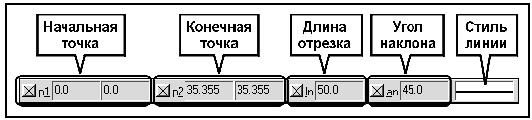

Рисунок 1 – Рядок параметрів в режимі введення відрізань
Інші об'єкти (прямокутники, кола, штрихування і так далі) володіють своїми наборами параметрів. Тому вид рядка параметрів залежить від того, який об'єкт створюється або редагується в даний час. Проте управління будь-яким параметром здійснюється по загальним правилах.
Одним з найбільш поширених параметрів є параметри точки. Її координати по осях X і Y (рисунок 2.) відображаються в окремих полях. Зліва від полів знаходиться кнопка стану поля. Будь-яке поле обов'язково має ім'я.
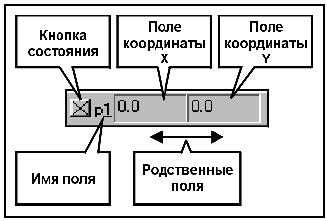
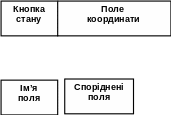
Рисунок 2 – Координати по осях X і Y
Поля, що мають загальне ім'я і кнопку стану, називаються спорідненими. Наприклад, поля координат X і Y на рисунку 2 є спорідненими, а поля Довжина відрізку і Кут нахилу на рисунку 1 – ні.
За зовнішнім виглядом кнопки можна судити про стан поля (рисунок.3). Поле може знаходитися в одному з трьох станів: фіксованому, в режимі очікування введення і бути просто доступним для введення.
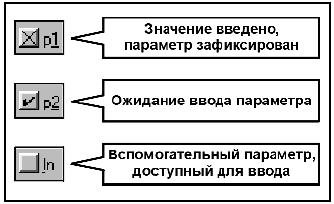

Рисунок 3 – Стан поля
При створенні або редагуванні креслярських об'єктів робота з Рядком параметрів зводиться до активізації потрібних полів і введення в них потрібних значень.
Після введення
мінімального набору параметрів, достатніх
для побудови об'єкту, система автоматично
створює відповідний об'єкт (якщо
включений режим Автостворення
об'єкту![]() ).
).
Після припинення роботи команди побудови або редагування об'єкту рядок параметрів автоматично вимикається і параметри об'єкту стають недоступними.
Познайомимося з основними способами введення значень в поле рядка параметрів на прикладі побудови відрізків і кіл, приділяючи цього разу основну увагу саме даному елементу інтерфейсу.
Вправа № 3. Введення даних в поле рядка параметрів об'єктів

Завдання. Побудуйте фігуру за зразком, викорисуноктовуючи різні способи введення значень в поле рядка параметрів.
Існує декілька способів введення значень в поля рядка параметрів.
Залежно від цього значення параметра фіксується або автоматично, або вручну натисненням клавіші <Enter> на клавіатурі. При будь-якому способі фіксації символ «галочка» на кнопці стану поля (ознака очікування введення параметра) міняється на символ «перехрестя» (ознака фіксації параметра).
Автоматичне введення параметрів
Побудуємо відрізок р1-р2 з автоматичним введенням координат його початкової і кінцевої точок. Допустимо, точки р1 і р2 явно задані на кресленні.
1. Ввімкнути кнопку
Введення
відрізку
![]() .
У Рядку повідомлень з'явився запит
Вкажіть
початкову точку відрізку або введіть
її координати.
Крім того, на екрані з'явився Рядок
параметрів. На кнопці стану поля Початкова
точка відображається
галочка – ознака очікування введення
даного параметра.
.
У Рядку повідомлень з'явився запит
Вкажіть
початкову точку відрізку або введіть
її координати.
Крім того, на екрані з'явився Рядок
параметрів. На кнопці стану поля Початкова
точка відображається
галочка – ознака очікування введення
даного параметра.
2. Встановіть курсор в точку р1 і клацніть мишею. При цьому в поля координат X і Y початкової точки відрізку автоматично були внесені значення координат вказаної точки на кресленні. Символ «галочка» на кнопці поля змінився на символ «перехрестя» . введені параметри зафіксовані. У Рядку повідомлень з'явився новий запит Вкажіть кінцеву точку відрізку або введіть її координати. Тепер галочка відображається на кнопці поля Кінцева крапка в Рядку параметрів . ознака очікування введення даного параметра.
3. Встановіть курсор в точку р2 і клацніть мишею. Система автоматично ввела і зафіксувала координати кінцевої точки. Відрізок побудований.
Зауваження. Ви тільки що познайомилися з найбільш простим і поширеним способом введення значень. В більшості випадків досить просто клацнути мишею в потрібних точках на кресленні, а система автоматично прочитує і фіксує значення параметрів.
Ручне введення параметрів
Побудуємо відрізок р2-р3 з ручним введенням координат його початкової і кінцевої точок. Допустимо, точки р2 і р3 відсутні на кресленні, проте нам відомі їх координати: р2 (X=73; Y=15) і р3 (X=123; Y=15).
Для ручного введення параметра потрібно активізувати відповідне поле шляхом одночасного натиснення клавіші <Alt> і клавіші, відповідної підкресленому символу в імені поля. Наприклад, для введення координат початкової точки відрізку така клавіатурна команда матиме вид <Alt>+<1>; для введення координат кінцевої точки відрізку <Alt>+<2>1, для введення довжини відрізку – <Alt>+<L>; для його кута нахилу . <Alt>+<a>. Це загальне правило для всіх полів: знайдіть ім'я управління полемо, а в імені . підкреслений символ і введіть <Alt>+<символ>.
1. У відповідь на запит системи Вкажіть початкову точку відрізку або введіть її координати лівою рукою натисніть клавішу <Alt>, не відпускаючи її, правою рукою натисніть клавішу <1> і швидко відпустіть обидві клавіші. Поле координати X початкової точки відрізку виділилося синім кольором, і в нім з'явилася миготлива вертикальна межа (текстовий курсор) – ознака готовності поля до прийому даних. Введіть значення координати 73.
Для споріднених полів комбінація <Alt>+<символ> є загальною. Перемикання між спорідненими полями здійснюється за допомогою клавіші <Tab> – клавіші табуляции1. Поля координат X і Y початкової точки є спорідненими полями.
2. Натисненням на клавішу <Tab> зробіть активним сусіднє поле координати Y і введіть значення 15.
3. Натисніть клавішу <Enter> – система зафіксує введені значення. Початкова точка відрізку введена.
4. У відповідь на запит системи Вкажіть кінцеву точку відрізку або введіть її координати введіть клавіатурну команду <Alt>+<2>, введіть значення координати 123, натисніть клавішу <Tab>, введіть значення 15.
5. Натисніть <Enter> . система зафіксує введені значення і побудує відрізок.
Рада. При ручному введенні параметрів прагніть не стосуватися маніпулятора миша до фіксації введених даних клавішею <Enter>. Інакше система «забуде» введені вами дані і почне відстежувати переміщення миші.
Комбіноване введення параметрів
При побудові об'єктів можна вільно комбінувати автоматичне і ручне введення параметрів.
Припустимо, точка р1 явно задана на кресленні, а точка р3 відсутня. Зате нам відома довжина відрізку 60 мм і кут його нахилу по відношенню до осі X -45°.
У такому разі можна побудувати відрізок р1-р3 з автоматичним введенням його початкової точки р1 і з ручним введенням довжини і кута нахилу.
1. Клацніть мишею в точці р1 . система зафіксувала початкову точку відрізку.
Зауваження. При побудові об'єктів система сама пропонує певний порядок заповнення полів, позначаючи чергову кнопку стану поля галочкою. Проте цей порядок не є жорстким. При необхідності можна заповнювати параметри в будь-якій послідовності. Просто зробіть потрібне поле активним і введіть значення. Активізувати потрібні поля в Рядку параметрів можна не тільки за допомогою клавіатури, але і за допомогою миші. Для цього потрібно виконати подвійне клацання у відповідному полі (рисунок. 4).
